С приобретением мобильных телефонов всегда приходило желание установить пользовательские мелодии звонка и звуки уведомлений. В старые добрые времена “немых” телефонов – т.е. до появления смартфонов – мы загружали монофонические рингтоны через WAP-соединение и поражали своих друзей славным звучанием Crazy Frog (простите).
В наши дни желание персонализировать наши смартфоны, установив ироничные или смешные звуки, не менее распространено. Вот почему лучшие телефоны по-прежнему позволяют устанавливать пользовательские мелодии звонка и уведомления.
В этом руководстве мы покажем Вам, как изменить звуки уведомлений на Samsung Galaxy устройствах. Для начала мы рассмотрим основы переключения между предустановленными мелодиями, если Вы новичок в Samsung и еще не разобрались, что к чему. Затем мы расскажем Вам о том, как установить собственные пользовательские звуки для уведомлений. Все, что нужно сделать сейчас, это прочитать дальше и узнать, как установить пользовательские звуки уведомлений на Samsung Galaxy телефонах.
Note: данное руководство охватывает Samsung Galaxy телефоны под управлением Samsung’OneUI версии Android. Для других устройств Android – например, для Google Pixel 7 Pro или OnePlus 11, Вы захотите прочитать наше другое руководство по как изменить звуки уведомлений на Android.
Как изменить звуки уведомлений на Samsung Galaxy телефонах
- Перейдите в Настройки > Звуки и вибрация
- Нажмите пункт Звук уведомлений
- Выберите новый звук уведомления
Читайте далее, чтобы увидеть полные иллюстрированные инструкции для каждого шага.
1. Перейдите в Настройки > Звуки и вибрация
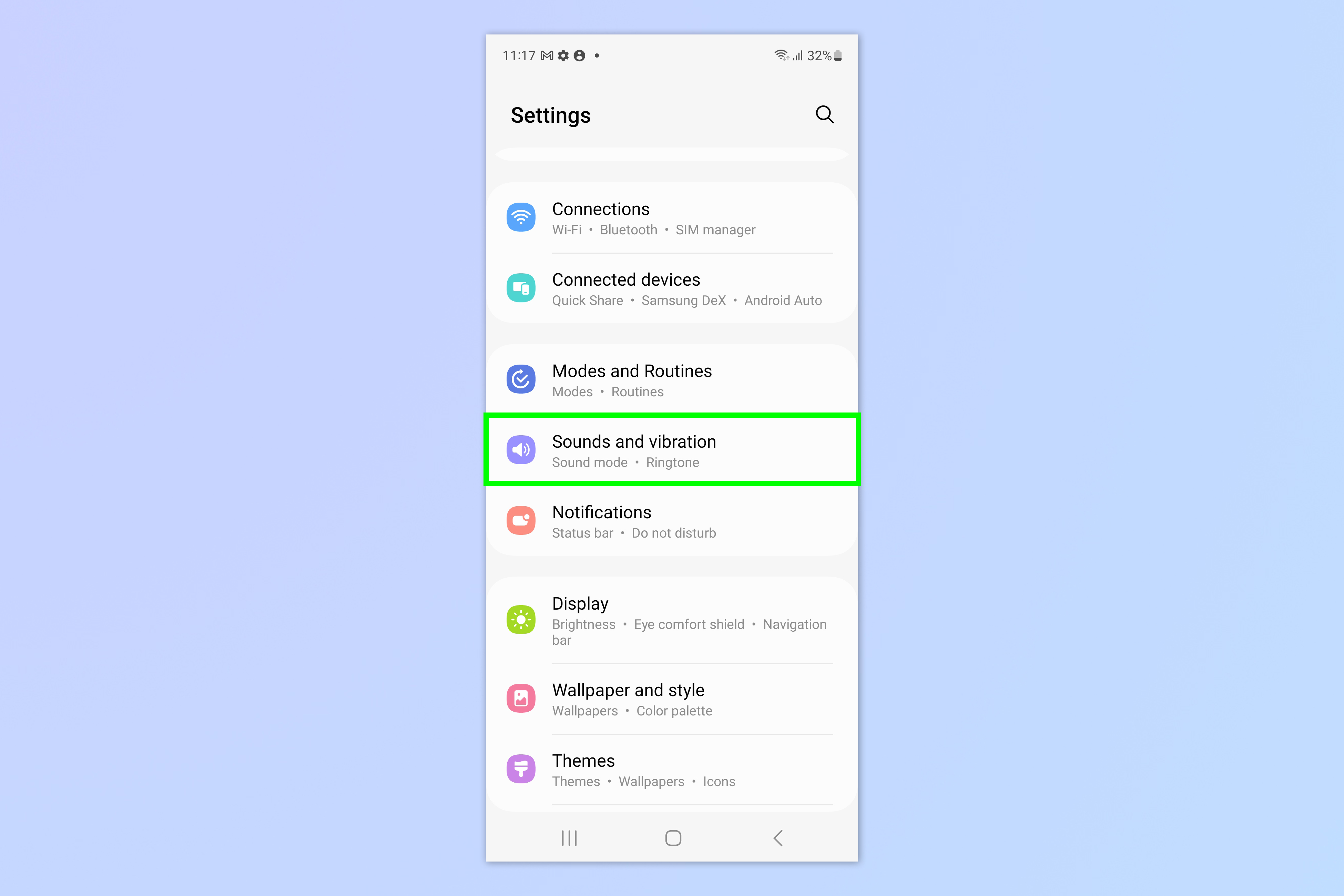
(Изображение: © Future)
Откройте приложение “Настройки , и tap Звуки и вибрация.
2. Нажмите Звук уведомления
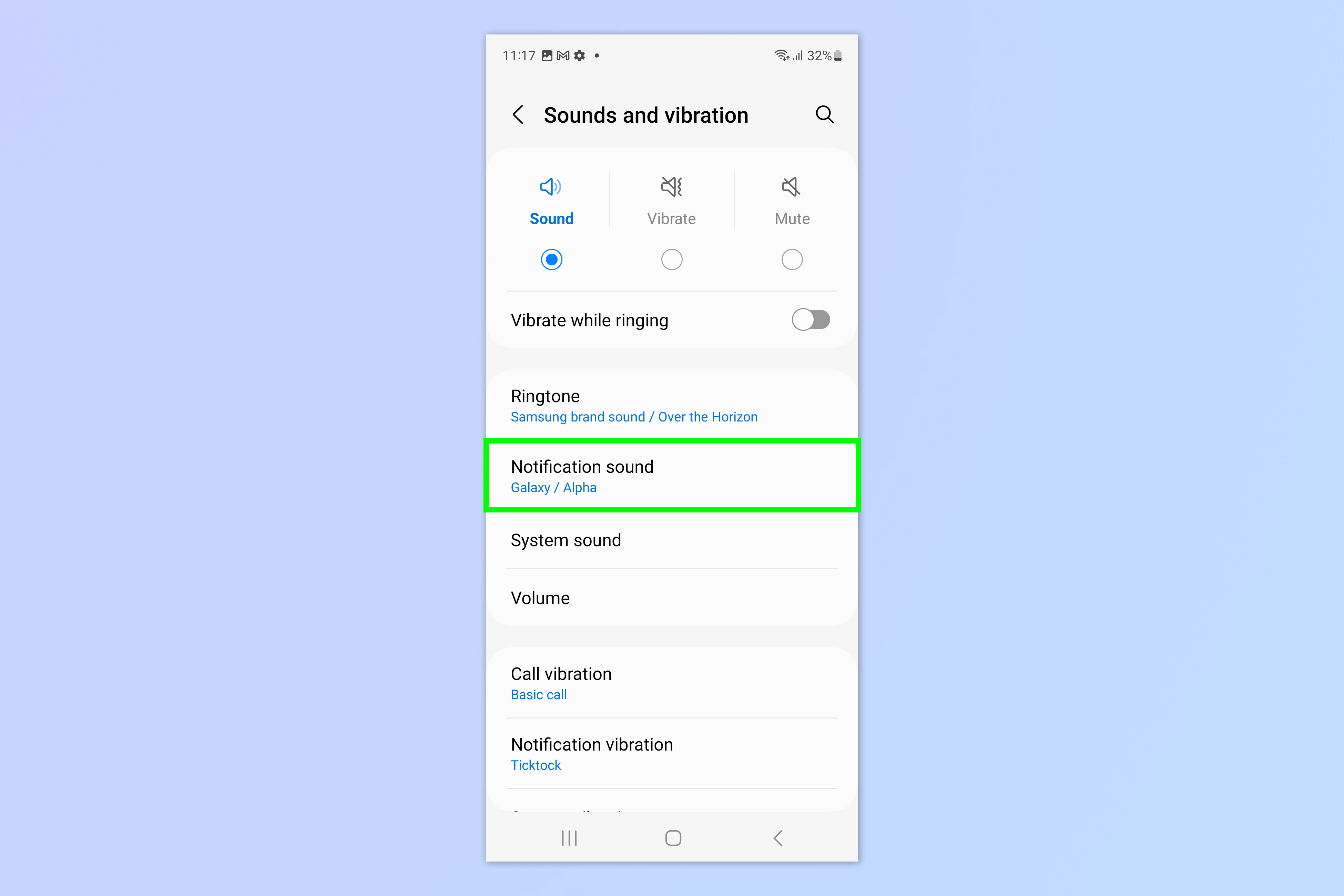
(Изображение: © Future)
Выберите опцию Звук уведомления.
3. Выберите новый звук уведомления

(Изображение: © Future)
Выберите новый звук уведомления из списка предустановленных звуков.
Как установить пользовательский звук уведомления на Samsung Galaxy телефонах
Этот процесс немного сложнее, чем выбор предустановленного звука. Чтобы установить песню или голосовую запись в качестве звука уведомления, Вам необходимо загрузить аудиофайл на Ваше устройство , прежде чем начать.
1. Откройте приложение “Мои файлы

(Изображение: © Future)
Откройте лоток приложений и выберите Мои файлы.
2. Найдите аудиофайл

(Изображение: © Future)
Найти аудиофайл , который Вы хотите использовать. Вы можете коснуться аудиофайлов , чтобы просмотреть все файлы, относящиеся к типу аудиофайлов.
3. Скопируйте аудиофайл

(Изображение: © Future)
Как только Вы нашли файл, который хотите использовать, долгое нажатие на файл , а затем нажмите Копировать. Теперь нажмите стрелку назад чтобы вернуться в домашний каталог “Мои файлы”.
4. Перейдите во Внутреннее хранилище

(Изображение: © Future)
Из домашнего каталога “Мои файлы”, выберите пункт Внутреннее хранилище.
5. Нажмите Уведомления

(Изображение: © Future)
В папке Внутреннее хранилище, проверьте, видите ли Вы папку под названием “Notifications”.. Если да, нажмите Уведомления и перейдите к следующему шагу.
Если нет, это может быть просто скрыто: tap Essentials, вверху слева, затем выберите Все. Прокрутите вниз немного, и Вы должны увидеть папку “Уведомления”. Если это так, нажмите Уведомления и перейдите к следующему шагу.
Если Вы все еще не видите папку, нажмите на символ трех точек, вверху справа, и выберите Создать папку. Назовите папку “Notifications” и tap Create. Теперь нажмите Уведомления и перейдите к следующему шагу.
6. Вставьте аудиофайл в раздел Уведомления

(Изображение: © Future)
Нажмите Копировать здесь в нижней части экрана (мы знаем: то, что Вы делаете, на самом деле является вставкой). Теперь аудиофайл будет находиться в Вашей папке “Уведомления”.
7. Перейдите в Настройки > Звуки и вибрация

(Изображение: © Future)
Сейчас откройте приложение “Настройки и tap Звуки и вибрация.
8. Нажмите Звук уведомления

(Изображение: © Future)
Выберите опцию Звук уведомлений.
9. Выберите свой звук в разделе Custom

(Изображение: © Future)
В верхней части страницы Вы увидите заголовок Custom. Здесь должен появиться Ваш пользовательский звук. Нажмите на свой пользовательский звук , чтобы установить его в качестве звука уведомления.
Не слишком сложно, верно? Однако, установка пользовательского звука не совсем проста, и Ваш телефон не поможет Вам сделать это автоматически. Поэтому, если кто-то не покажет Вам, сделать это будет непросто.
У нас есть множество других Samsung-тематических руководств, которые помогут Вам извлечь максимум пользы из Вашего Galaxy устройства. Знаете ли Вы, что у телефонов Android есть своя версия AirDrop от Apple? Узнайте, как использовать функцию Nearby share на телефонах Android (включая Samsung Galaxy устройства). Если Вы случайно удалили несколько сообщений, не бойтесь: мы покажем Вам, как восстановить удаленные тексты на Samsung Galaxy телефонах. А если Вы пользуетесь Bluetooth-наушниками, то Вам обязательно нужно узнать, как автоматически отвечать на звонки на Samsung Galaxy телефонах при использовании Bluetooth.

